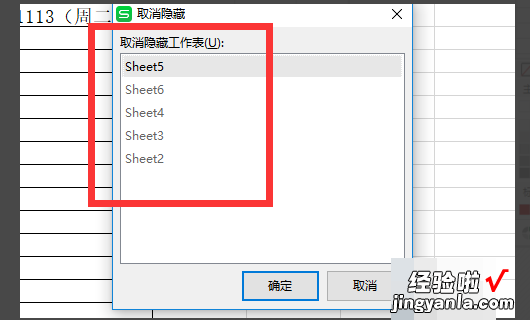经验直达:
- excel隐藏单元格怎么恢复
- excel首列被隐藏后怎么恢复
- 怎么恢复表格里隐藏的东西
一、excel隐藏单元格怎么恢复
以2007版EXCEL为例,恢复隐藏单元格的方法有两种:
方法一:
1、打开被隐藏的EXCEL工作表,如下图所示,L列和V列之间有隐藏单元格 。
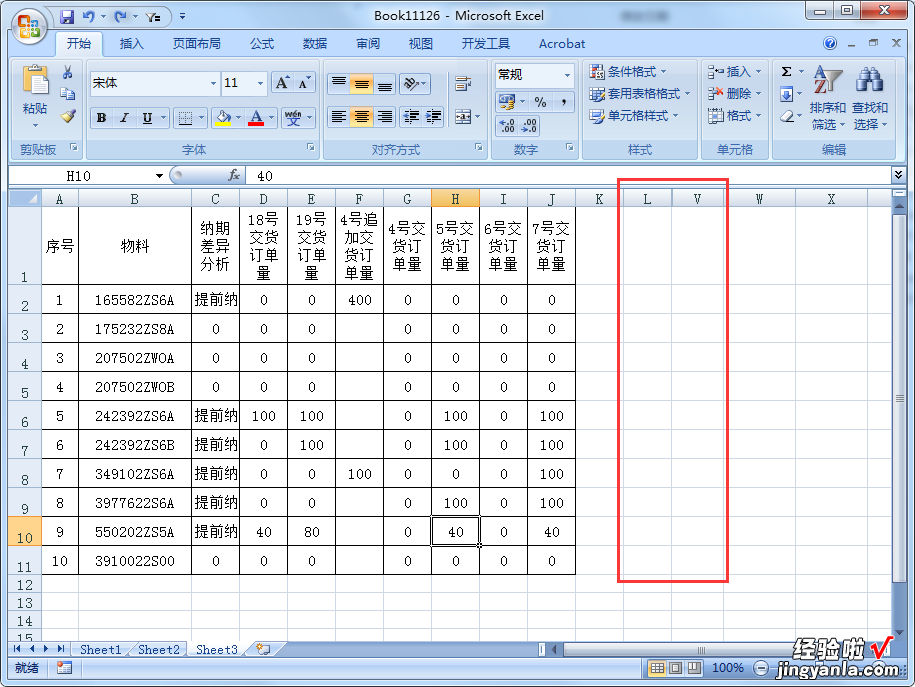
2、首先选中隐藏列之前到之后的一列,即L列到V列,如下图所示 。
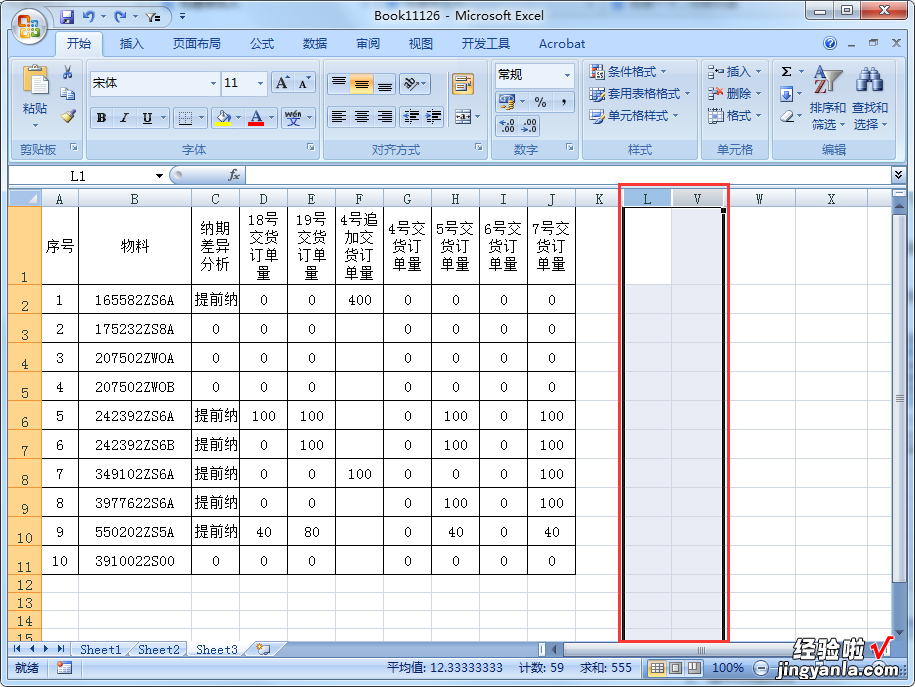
3、在选中区域单击鼠标右键,在右键菜单栏中选择“取消隐藏”,如下图所示 。

4、点击“取消隐藏”后,恢复隐藏单元格完成 , 如下图所示 。
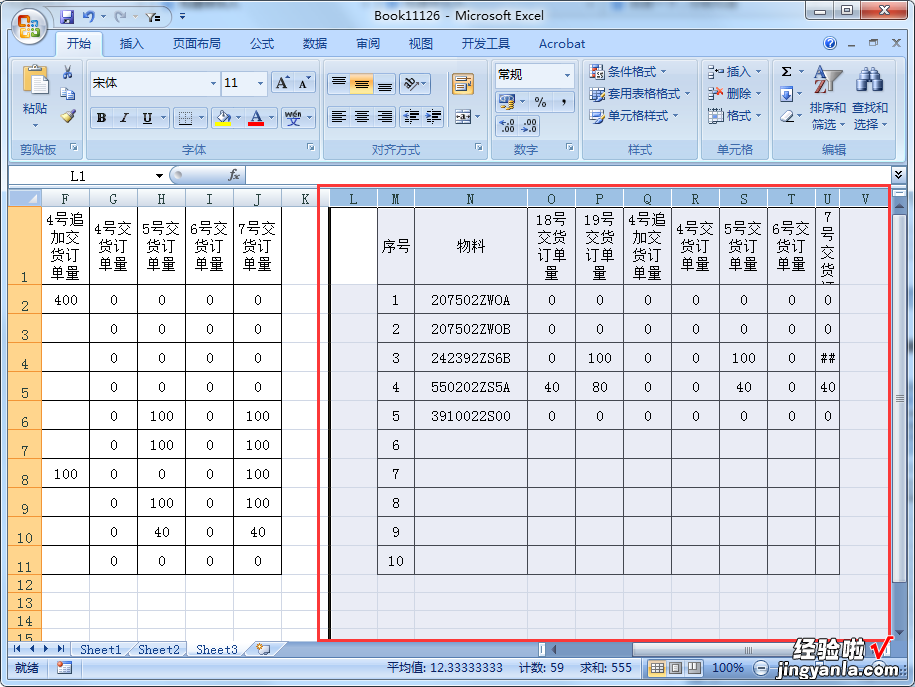
方法二:
1、因为我们知道了隐藏单元格在L列和V列之间,所以将鼠标放置到L列和V列的交界处让其呈现下图所示的形状 。
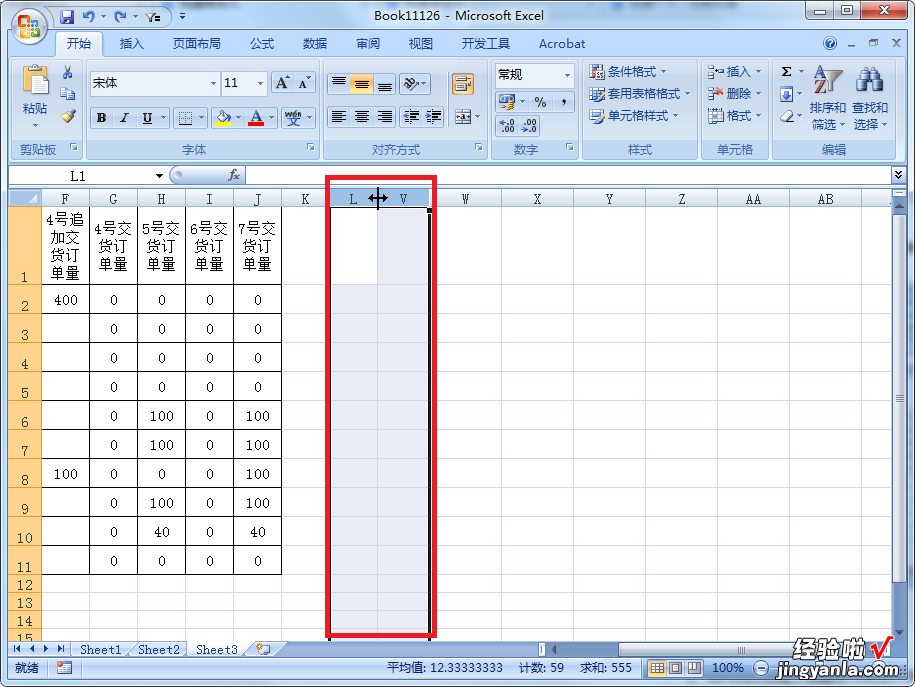
2、按住鼠标左键往右拖动列宽,如下图所示 , 隐藏单元格恢复了,完成 。
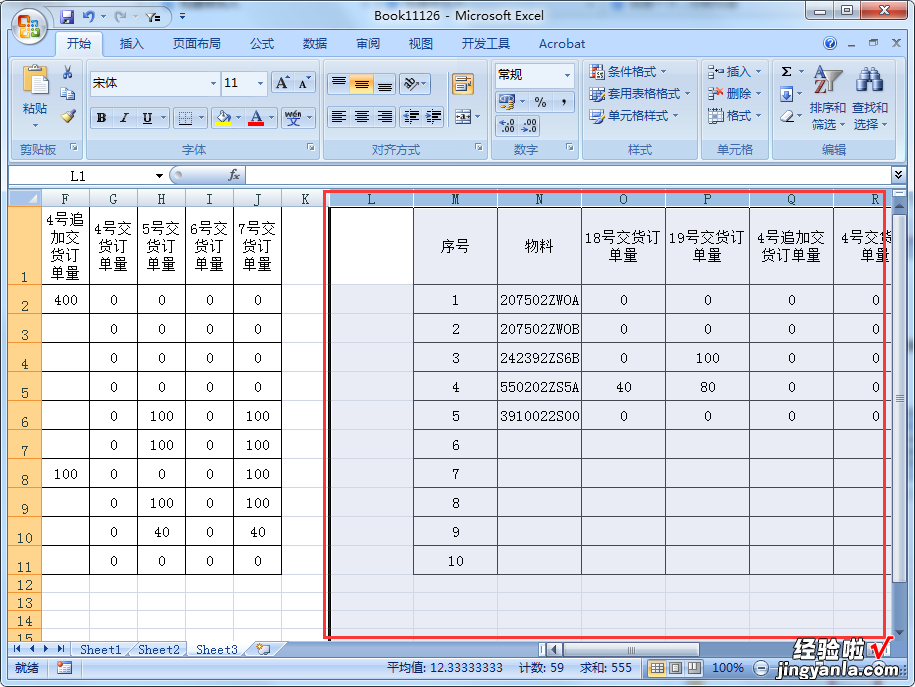
二、excel首列被隐藏后怎么恢复
恢复excel隐藏首列的步骤是:
1、打开需要恢复的工作表 。
2、Ctrl A全选表格后,在列标题上点击右键 。
3、选择“取消隐藏”即可 。
MicrosoftExcel是Microsoft为使用Windows和AppleMacintosh操作系统的电脑编写的一款电子表格软件 。直观的界面、出色的计算功能和图表工具,再加上成功的市场营销,使Excel成为最流行的个人计算机数据处理软件 。在1993年 , 作为MicrosoftOffice的组件发布了5.0版之后,Excel就开始成为所适用操作平台上的电子制表软件的霸主 。icrosoftOffice最初的版本在1989年所推出,最初的运作是在苹果电脑的Macintosh平台之上 。MicrosoftOffice自从推出文字处理、电子表格以及演示稿制作的软件后,直至近年一直居于领导地位 。
三、怎么恢复表格里隐藏的东西
1、打开Excel,新建一个空白表格或者打开已经建好表格的文件 。
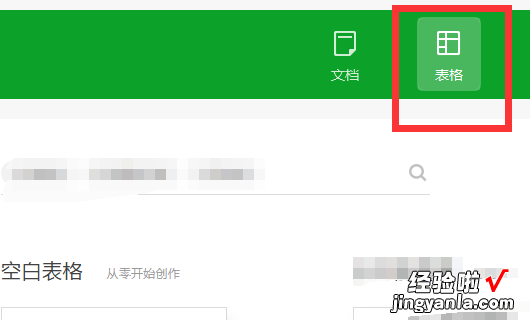
2、打开文件之后,这个文件是由多个表格组成的 。你可以从左下角的表单看出来 。

3、如果你要隐藏某一张表单,就点击该表单的名称 。
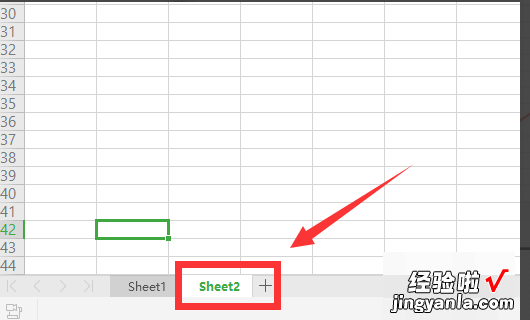
4、点击表单名称之后,单击右键你会看到隐藏的这个功能选项 。
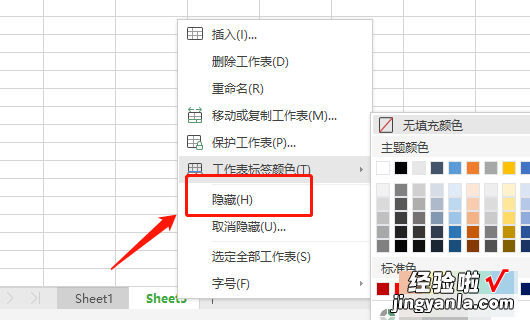
5、点击了隐藏功能之后 , 你会看到这个表单就看不到了 。
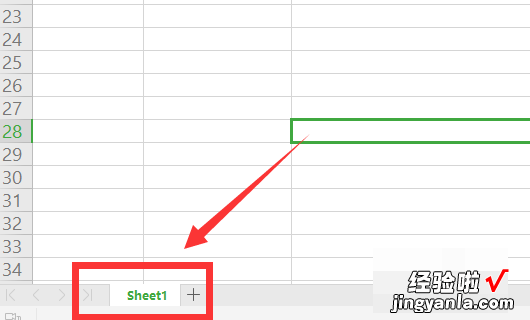
6、如果你想要取消隐藏,点击表单1 , 单击右键你会看到取消隐藏的功能 。
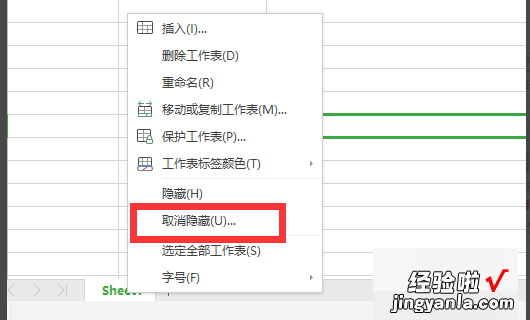
7、就会看到所有被隐藏的表单,选中点击确定就能恢复 。
【excel首列被隐藏后怎么恢复 excel隐藏单元格怎么恢复】